 CATIA V5高级曲面造型设计技巧培训教案7.docx
CATIA V5高级曲面造型设计技巧培训教案7.docx
- 文档编号:19075911
- 上传时间:2023-04-24
- 格式:DOCX
- 页数:23
- 大小:3.47MB
CATIA V5高级曲面造型设计技巧培训教案7.docx
《CATIA V5高级曲面造型设计技巧培训教案7.docx》由会员分享,可在线阅读,更多相关《CATIA V5高级曲面造型设计技巧培训教案7.docx(23页珍藏版)》请在冰豆网上搜索。
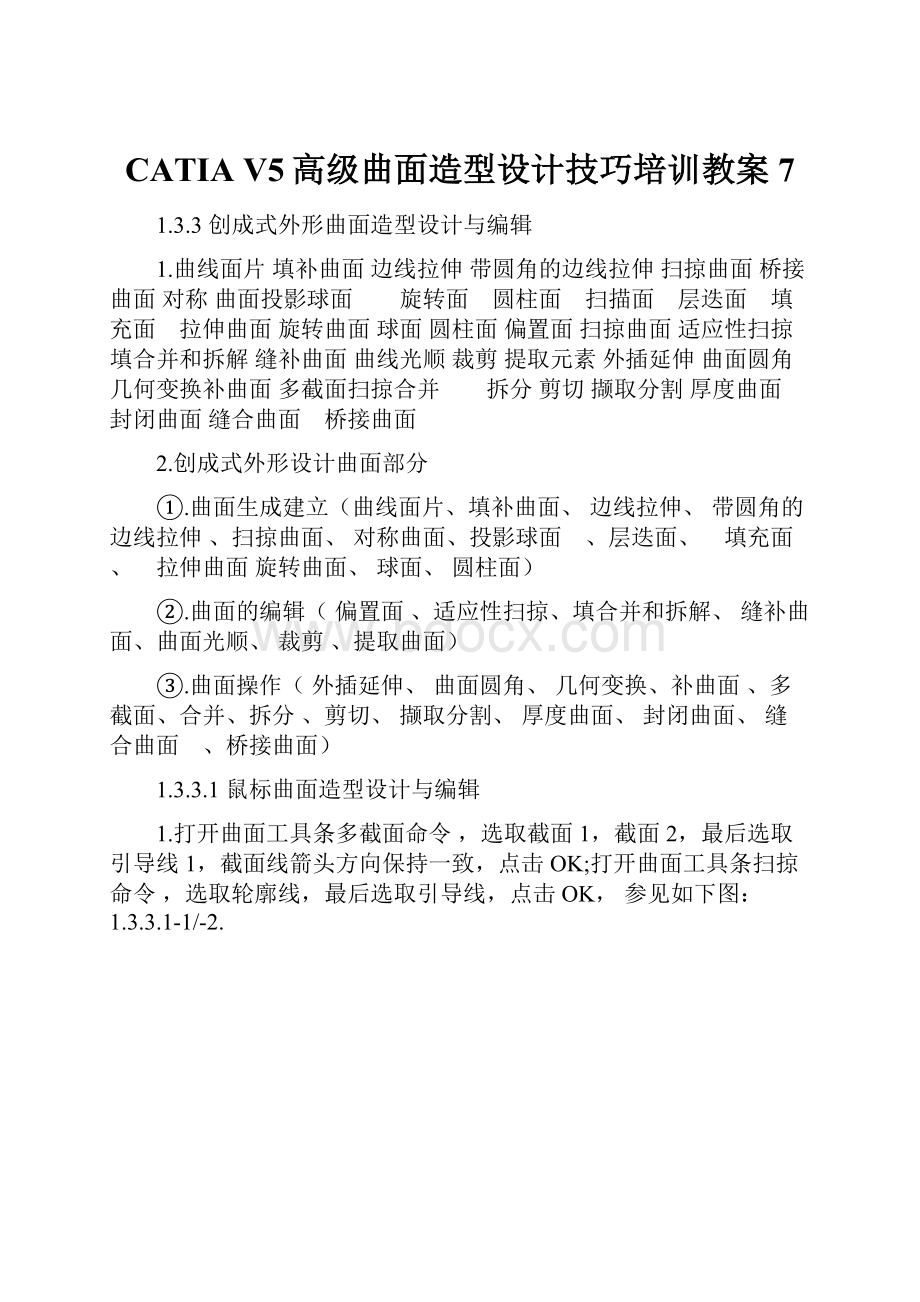
CATIAV5高级曲面造型设计技巧培训教案7
1.3.3创成式外形曲面造型设计与编辑
1.曲线面片填补曲面边线拉伸带圆角的边线拉伸扫掠曲面桥接曲面对称曲面投影球面 旋转面 圆柱面 扫描面 层迭面 填充面 拉伸曲面旋转曲面球面圆柱面偏置面扫掠曲面适应性扫掠填合并和拆解缝补曲面曲线光顺裁剪提取元素外插延伸曲面圆角几何变换补曲面多截面扫掠合并 拆分剪切撷取分割厚度曲面封闭曲面缝合曲面 桥接曲面
2.创成式外形设计曲面部分
①.曲面生成建立(曲线面片、填补曲面、边线拉伸、带圆角的边线拉伸、扫掠曲面、对称曲面、投影球面 、层迭面、 填充面、 拉伸曲面旋转曲面、球面、圆柱面)
②.曲面的编辑(偏置面、适应性扫掠、填合并和拆解、缝补曲面、曲面光顺、裁剪、提取曲面)
③.曲面操作(外插延伸、曲面圆角、几何变换、补曲面、多截面、合并、拆分、剪切、撷取分割、厚度曲面、封闭曲面、缝合曲面 、桥接曲面)
1.3.3.1鼠标曲面造型设计与编辑
1.打开曲面工具条多截面命令,选取截面1,截面2,最后选取引导线1,截面线箭头方向保持一致,点击OK;打开曲面工具条扫掠命令,选取轮廓线,最后选取引导线,点击OK,参见如下图:
1.3.3.1-1/-2.
2.打开操作工具条镜像命令,选取镜像的扫掠面,最后点击OK;打开操作工具条分割命令,选取要分割的曲面,最后选取分割工具曲面,点选另一侧可保留所要的一侧,点击OK,参见如下图:
1.3.3.1-3/-4.
3.打开操作工具条分割命令,选取要分割的曲面,最后选取分割工具曲面,点选另一侧可保留所要的一侧,点击OK;分别再次分割扫掠曲面与镜像的扫掠曲面的前端,参见如下图:
1.3.3.1-5/-6.
4.打开操作工具条分割命令,选取要分割的曲面,最后选取分割工具曲面,点选另一侧可保留所要的一侧,点击OK,另一侧同样要裁减;分别再次分割扫掠曲面与镜像的扫掠曲面的上部分,参见如下图:
1.3.3.1-7/-8.
5.打开操作工具条分割命令,分别分割扫掠曲面的后端,最后分别选取平面为分割工具,点选另一侧可保留所要的一侧,点击OK,另一侧同样要裁减;选取镜像命令 ,镜像草绘的5度截面线,以XY为镜像平面,参见如下图:
1.3.3.1-9/-10.
6.打开曲面工具条扫掠命令,选取轮廓线,最后选取引导线,点击OK;并镜像 该扫掠曲面,参见如下图:
1.3.3.1-11/-12.
7.打开操作工具条分割命令,分别分割扫掠曲面和镜像的扫掠曲面下部分,最后分别选取XY平面为分割工具,点选另一侧可保留所要的一侧,点击OK;然后分割前端下部曲面的两端,参见如下图:
1.3.3.1-13/-14.
8.打开操作工具条分割命令,分别分割扫掠曲面和镜像的扫掠曲面前端部分,最后分别选取前端曲面为分割工具,点选另一侧可保留所要的一侧,点击OK;然后分割前端下部曲面的下端部分,参见如下图:
1.3.3.1-15/-16.
9.打开操作工具条接合命令,把所有分割好的曲面接合起来,点击OK;然后选取操作工具条中圆角命令 ,选种前端要圆角的对象,输入R5,点击OK,参见如下图:
1.3.3.1-17/-18.
10.打开操作工具条可变半径圆角命令,选重要圆角的边缘线,分别输入半径R10,R3,R3,R3,R3,R10,点击OK;提取并接合下图中曲面边缘显示绿色部分 ,点击OK,参见如下图:
1.3.3.1-19/-20.
11.打开曲面工具条多截面命令,选取截面1,2,最后选取引导线1,2,3.截面线箭头方向保持一致,点击OK;偏移平面10MM,点击OK,参见如下图:
1.3.3.1-21/-22.
12.打开操作工具条拆解命令,选重要拆解的曲面,点击OK;打开操作工具条接合命令,把绿色边缘线内所有的曲面接合起来,点击OK,参见如下图:
1.3.3.1-23/-24.
13.打开操作工具条接合命令,把绿色边缘线内所有的曲面接合起来,点击OK;并用分割命令 裁减偏移10MM平面以外多余曲面,点击OK,参见如下图:
1.3.3.1-25/-26.
14.提取并接合下图中曲面边缘显示绿色部分 ,点击OK;并用分割命令 裁减偏移10MM平面以外多余曲线,点击OK,最后与后端R45的圆弧相接合,参见如下图:
1.3.3.1-27/-28.
15.打开操作工具条分割命令,裁减偏移10MM平面以外多余曲线,点击OK,并镜像该曲线;打开曲面工具条多截面命令,选取截面1,2,最后选取引导线1,2,3.截面线箭头方向保持一致,点击OK,参见如下图:
1.3.3.1-29/-30.
16.打开操作工具条接合命令,把绿色边缘线内所有的曲面接合起来,点击OK;打开曲面工具条填充命令,选取左边图中所有绿色边界,点击OK,参见如下图:
1.3.3.1-31/-32.
17.打开线框工具条投影命令,对话框选取沿某一方向,再选取投影的腰形截面及投影到的顶面,方向选取Xy平面方向,点击OK;并用分割命令 裁减投影的腰形线以内曲面,点击OK;并用填充命令填充腰形孔曲面;最后接合填充曲面与裁减曲面,参见如下图:
1.3.3.1-33/34.
18.打开曲面工具条扫掠命令,分别选取轮廓线和引导线,点击OK;选取操作工具条外插延伸命令 ,选取要延伸的边界,在选取延伸的曲面,输入延伸的长度8MM,点击OK,参见如下图:
1.3.3.1-35/36.
19.打开曲面工具条偏移命令,选取要偏移的延伸曲面,向下偏移输入0.25MM,点击OK;选取操作工具条分割命令 ,裁减延伸曲面以上所有曲面,保留下一侧,点击OK;参见如下图:
1.3.3.1-37/38.
20.选取XY平面进入草绘界面,选取操作工具条偏移命令,选取要偏移的边界,输入偏移值2打开线框工具条相交命令,选取偏移的曲面与填充的曲面,点击OK,生成相交线;,点击OK,投影 相交线并修剪,点击OK并退出草绘模块,参见如下图:
1.3.3.1-39/40.
21.打开操作工具条分割命令,裁减填充曲面,切除元素选上节草绘的截面线,点击OK;并接合下图绿色边界线内的所有曲面,点击OK,并隐藏接合以上的所有特征元素,参见如下图:
1.3.3.1-41/42.
22.打开体积工具条厚曲面命令,选取上节接合的曲面,输入厚度1.5MM,方向向里,点击OK;并圆角边缘线R输入0.5,点击OK并保存本图,参见如下图:
1.3.3.1-43/44.
- 配套讲稿:
如PPT文件的首页显示word图标,表示该PPT已包含配套word讲稿。双击word图标可打开word文档。
- 特殊限制:
部分文档作品中含有的国旗、国徽等图片,仅作为作品整体效果示例展示,禁止商用。设计者仅对作品中独创性部分享有著作权。
- 关 键 词:
- CATIA V5高级曲面造型设计技巧培训教案7 V5 高级 曲面 造型 设计 技巧 培训 教案
 冰豆网所有资源均是用户自行上传分享,仅供网友学习交流,未经上传用户书面授权,请勿作他用。
冰豆网所有资源均是用户自行上传分享,仅供网友学习交流,未经上传用户书面授权,请勿作他用。


 #全自动电容电感测试仪.docx
#全自动电容电感测试仪.docx
